CAD怎么添加图片 CAD导入图片的操作方法
编辑:chenbx123 来源:U大侠 时间:2018-06-29
CAD怎么导入图片?有很多使用CAD的用户不会导入图片,其实方法还是比较简单的,下面就给大家介绍一下CAD导入图片的方法。
解决方法:
1、首先选择cad图纸,鼠标依次选择【插入】、【光栅图像参照(I)功能键】;
2、鼠标点击页面中想要插入的图片,选择【打开】;
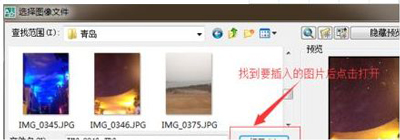
3、在图像界面选择【完整路径】,勾选【在屏幕上指定】选项,然后单击【确定】;
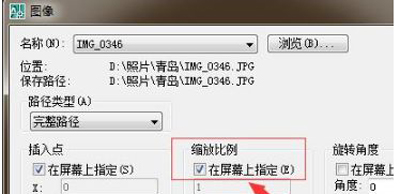
4、我们想把图片插入到哪里就把鼠标箭头移动到哪里,再单击回车键;
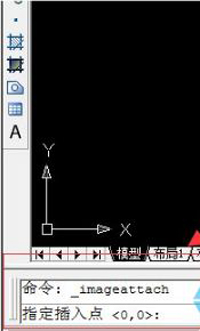
5、页面会有【指定缩放比例因子《1》】这样的提示,根据情况自己设置比例因子参数再单击回车键;
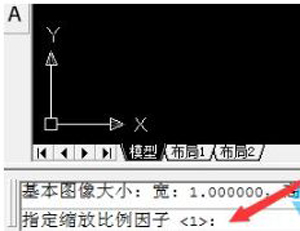
CAD相关教程推荐:
WinXP安装AutoCAD提示错误1719无法访问windows installer解决方法
更多精彩内容,请关注U大侠官网或者关注U大侠官方微信公众号(搜索“U大侠”,或者扫描下方二维码即可)。

U大侠微信公众号
有问题的小伙伴们也可以加入U大侠官方Q群(129073998),U大侠以及众多电脑大神将为大家一一解答。
分享:






